![gimp logo_thumb[1]_thumb gimp logo_thumb[1]_thumb](http://m2.paperblog.com/i/176/1767926/filtri-render-in-gimp-lava-e-linea-nova-L-V4aAc6.png)
“Un filtro è uno speciale strumento progettato per prendere in ingresso un livello o un’immagine, applicare un algoritmo matematico ad esso e restituire il livello o l’immagine modificati.”
Le categorie di filtri che Gimp mette a disposizione sono:
I filtri creano dei motivi da zero nella maggior parte dei casi cancellando il contenuto presente nel livello.
Alcuni filtri creano motivi casuali o di disturbo, altri motivi regolari o frattali e uno (Gfig) è uno strumento di grafica vettoriale generico (dalle caratteristiche abbastanza Permette di spostare orizzontalmente e verticalmente la posizione della fiamma.In questa scheda si può decidere come la componente Valore (Luminosità) del modello di colore HSV sarà utilizzata nel calcolo del motivo.
-
Lava.
 Immagine originale
Immagine originale Opzioni del filtro «lava» (su una selezione)
Opzioni del filtro «lava» (su una selezione)
Opzioni.
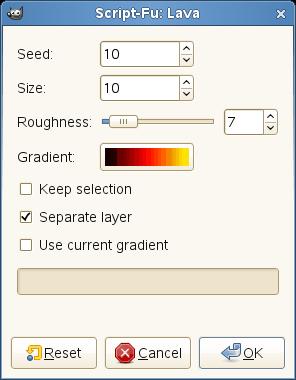
-
Linea Nova.

Immagine originale

Il filtro «Linea Nova» applicatoIl filtro Linea Nova è uno script che riempie un livello con i raggi emanati da sul centro usando il colore di primo piano mostrato nel pannello degli strumenti. Tutte le linee si irradiano da un pixel e si espandono presso il bordo esterno del livello.
Attivazione del filtro.Suggerimento.
Questo filtro non fornisce nessuna opzione che permetta di impostare il centro delle linee. Se si desidera regolare il piazzamento delle linee radiali, creare un'altra immagine trasparente ed applicare il filtro a questa; poi aggiungerla all'immagine di partenza. Può essere utile creare quest'immagine più grande della prima in modo da non veder tagliate le linee nell'immagine risultante.
Questo filtro si trova nel menu immagine in Filtri → Render → Linea Nova.
Opzioni.
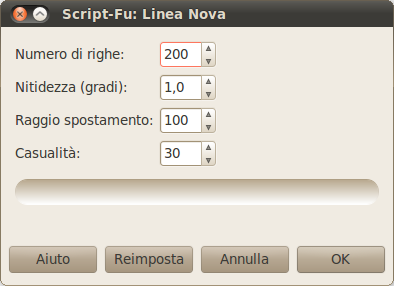
- Numero di righe.
- Usando questa opzione si può impostare il numero di righe tra 40 e 1000. Il valore predefinito è 200.
- Nitidezza (gradi).
- Questo cursore determina l'ammontare dell'espansione dei raggi presso i bordi. Il valore parte dal 0.0 e arriva fino a 10.0. Se viene impostato a 0.0, non verrà disegnato nulla. Se impostato a 10.0, quasi tutta l'area presso i bordi del livello verrà disegnata.
Opzione di nitidezza di «Linea Nova».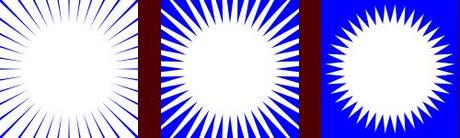
Da sinistra a destra: nitidezza = 1; nitidezza = 5; nitidezza = 10 - Raggio spostamento.
- Qui si imposta la distanza, in pixel, dal centro al punto di partenza dei raggi. Se impostato a 0.0 i raggi partiranno dal centro. Ogni altro valore pone i punti di partenza su di un cerchio alla distanza selezionata dal centro. La distanza massima è di 2000 pixel. Il valore predefinito è di 100 pixel.
Opzione di raggio spostamento «Linea Nova»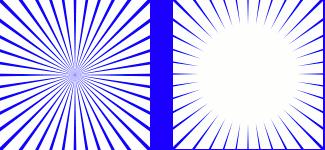
Da sinistra a destra: raggio spostamento = 0; raggio spostamento = 50 - Casualità.
- Se questo cursore viene impostato ad un valore maggiore di 1, il punto di partenza di ogni raggio varierà più o meno casualmente dal punto di partenza medio impostato sul raggio descritto in precedenza. Con un valore di 1, tuttii i raggi partiranno dal cerchio determinato dal valore del raggio di spostamento. Il valore massimo è di 2000. Il valore predefinito è 30.
Opzione di casualità di «Linea Nova»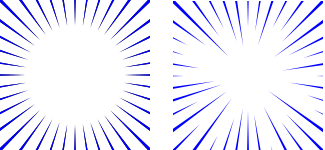
Da sinistra a destra: casualità = 1; casualità = 50
 Ricerca personalizzata
Ricerca personalizzata Se ti è piaciuto l'articolo, iscriviti al feed per tenerti sempre aggiornato sui nuovi contenuti del blog:



![Filtri Render in GIMP: Lava e Linea Nova. [Suggerimento]](http://m2.paperblog.com/i/176/1767926/filtri-render-in-gimp-lava-e-linea-nova-L-j2p2Wl.png) Suggerimento.
Suggerimento.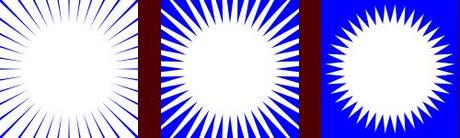
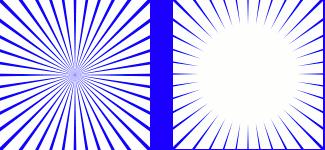
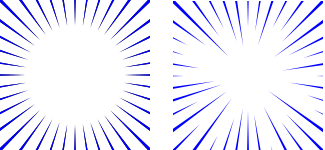





![Come acquistare prodotto Amazon minor prezzo! [Guida]](https://m2.paperblog.com/i/288/2882378/come-acquistare-un-prodotto-su-amazon-al-mino-L-l7i3wY-175x130.png)
